怎么打印文档
- 格式:doc
- 大小:162.50 KB
- 文档页数:3
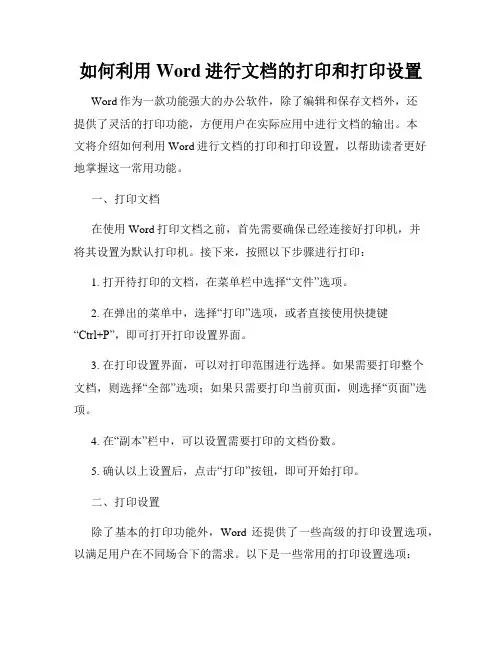
如何利用Word进行文档的打印和打印设置Word作为一款功能强大的办公软件,除了编辑和保存文档外,还提供了灵活的打印功能,方便用户在实际应用中进行文档的输出。
本文将介绍如何利用Word进行文档的打印和打印设置,以帮助读者更好地掌握这一常用功能。
一、打印文档在使用Word打印文档之前,首先需要确保已经连接好打印机,并将其设置为默认打印机。
接下来,按照以下步骤进行打印:1. 打开待打印的文档,在菜单栏中选择“文件”选项。
2. 在弹出的菜单中,选择“打印”选项,或者直接使用快捷键“Ctrl+P”,即可打开打印设置界面。
3. 在打印设置界面,可以对打印范围进行选择。
如果需要打印整个文档,则选择“全部”选项;如果只需要打印当前页面,则选择“页面”选项。
4. 在“副本”栏中,可以设置需要打印的文档份数。
5. 确认以上设置后,点击“打印”按钮,即可开始打印。
二、打印设置除了基本的打印功能外,Word还提供了一些高级的打印设置选项,以满足用户在不同场合下的需求。
以下是一些常用的打印设置选项:1. 页面设置:在打印设置界面的“页面设置”选项中,可以设置页面的纸张类型、方向、页边距等参数。
通过调整这些参数,可以使打印效果更加符合实际需求。
2. 打印预览:在进行打印之前,可以点击“打印预览”按钮,预览文档的打印效果。
通过预览,可以及时发现并纠正格式或内容上的错误,以确保打印结果的准确性。
3. 打印区域设置:如果只需要打印文档中的部分内容,可以在打印设置界面的“设置”选项中选择“打印定制区域”。
然后,在文档中通过拖动鼠标选择需要打印的区域,最后点击“确定”进行打印。
4. 打印多页:在进行大量文档打印时,可以选择将多个页面打印在一张纸上,以减少纸张的浪费。
在打印设置界面的“多页”选项中,可以选择将文档按照2页、4页、6页等方式打印在一张纸上。
5. 打印目录和索引:对于包含目录或索引的文档,可以在打印设置界面的“设置”选项中勾选“打印目录和索引”,以便将目录和索引内容一并打印出来。
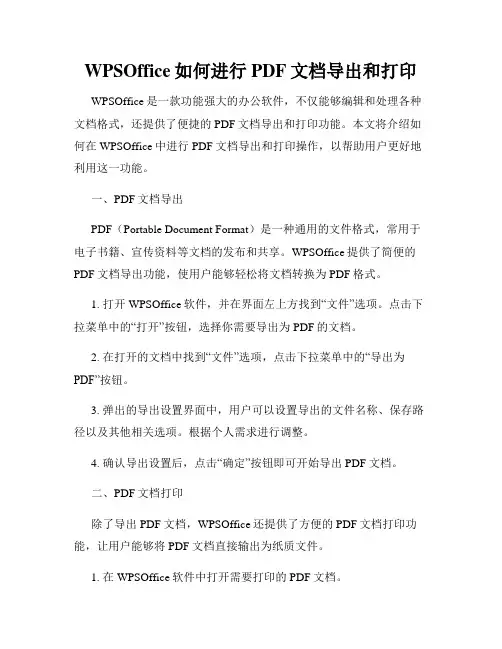
WPSOffice如何进行PDF文档导出和打印WPSOffice是一款功能强大的办公软件,不仅能够编辑和处理各种文档格式,还提供了便捷的PDF文档导出和打印功能。
本文将介绍如何在WPSOffice中进行PDF文档导出和打印操作,以帮助用户更好地利用这一功能。
一、PDF文档导出PDF(Portable Document Format)是一种通用的文件格式,常用于电子书籍、宣传资料等文档的发布和共享。
WPSOffice提供了简便的PDF文档导出功能,使用户能够轻松将文档转换为PDF格式。
1. 打开WPSOffice软件,并在界面左上方找到“文件”选项。
点击下拉菜单中的“打开”按钮,选择你需要导出为PDF的文档。
2. 在打开的文档中找到“文件”选项,点击下拉菜单中的“导出为PDF”按钮。
3. 弹出的导出设置界面中,用户可以设置导出的文件名称、保存路径以及其他相关选项。
根据个人需求进行调整。
4. 确认导出设置后,点击“确定”按钮即可开始导出PDF文档。
二、PDF文档打印除了导出PDF文档,WPSOffice还提供了方便的PDF文档打印功能,让用户能够将PDF文档直接输出为纸质文件。
1. 在WPSOffice软件中打开需要打印的PDF文档。
2. 点击界面上方的“打印”按钮,或者使用快捷键“Ctrl+P”打开打印设置界面。
3. 在打印设置界面中,用户可以选择打印机、纸张大小、打印份数等打印参数。
根据实际需要进行调整。
4. 确认打印设置后,点击“打印”按钮即可开始打印PDF文档。
需要注意的是,为了确保打印效果的质量,建议在进行打印之前先预览文档,并根据需要进行页面设置和调整。
三、其他注意事项在使用WPSOffice进行PDF文档导出和打印时,还有一些其他的注意事项需要留意:1. 确保你使用的是最新版本的WPSOffice软件,以获得更好的导出和打印体验。
2. 如果你的文档中包含特殊字体、图标或格式,导出时可能会出现兼容性问题。

学会这几个Word打印方法,不会浪费一张A4纸我们今天就来学习一下9个Word打印快捷打印方法,不会浪费任何一张A4纸张,满满干货,接下来我们一起来学习一下。
1.打印当前页面当word文档中有很多页时,而你只需要打印其中某一页时,这个时候我们可以选择打印当前页面。
操作方法:依次点击【文件】--【打印】--【设置】--【打印当前页面】即可。
2.指定范围打印连续页面如果只想打印文档中某些连续页面,比如:第2页到第4页。
操作方法:依次点击【文件】--【打印】--【设置】--【自定义打印范围】,然后在页数中输入数字【2-4】即可。
3.打印任意不连续页面打印任意不连续页面,比如只想打印第一页,第三页,第五页,那么我们可以这样打印。
操作方法:依次点击【文件】--【打印】--【设置】--【自定义打印范围】,页数中输入【1,3,5】即可。
4.打印指定及部分连续页面这里可以理解为2和3组合使用,比如打印第1页,第4到5页,那么我们可以这么设置。
操作方法:依次点击【文件】--【打印】---【设置】--【自定义打印范围】,页数中输入【1,4-5】即可。
5.双面打印不浪费纸张的打印方法,那就是双面打印啦~怎样设置两面打印呢?我们一般都是先设置好奇偶页,然后先打印奇数页,再打印偶数页。
操作方法:依次点击【文件】--【打印】--【设置】--【仅打印奇数页】,等待打印完成后,再将纸按照顺序放回纸盒内,再次选择【仅打印偶数页】就OK了。
6.多页打印到一页想要节省纸张,将多页打印到一页上?难么你可以这么打印。
操作方法:依次点击【文件】--【打印】--【设置】--【每版打印2页】即可。
7.纵横向打印纵向横向打印操作方法是一样的,这里放到一起来说了。
操作方法:依次点击【文件】--【打印】--【设置】--选择【纵向】或者【横向】即可。
8.打印背景色及图像Word打印是都是忽略背景颜色和图像的,如果你想要显示背景颜色和图像,将它们打印出来,该怎么实现呢?操作方法:选择【文件】--【选项】--【显示】--【打印】,然后勾选【打印背景颜色和图像】就OK了!9.打印显示表头文档中有太多数据,而表头只有一个,换页之后就不显示了,打印出来也是一脸懵,所以我们先设置显示表头再开始打印。
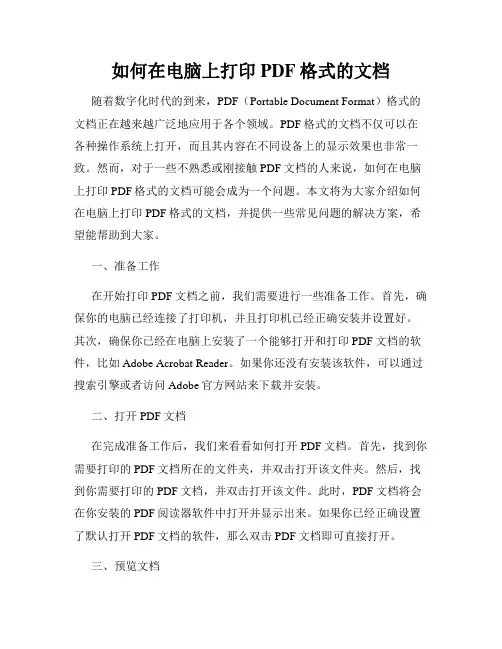
如何在电脑上打印PDF格式的文档随着数字化时代的到来,PDF(Portable Document Format)格式的文档正在越来越广泛地应用于各个领域。
PDF格式的文档不仅可以在各种操作系统上打开,而且其内容在不同设备上的显示效果也非常一致。
然而,对于一些不熟悉或刚接触PDF文档的人来说,如何在电脑上打印PDF格式的文档可能会成为一个问题。
本文将为大家介绍如何在电脑上打印PDF格式的文档,并提供一些常见问题的解决方案,希望能帮助到大家。
一、准备工作在开始打印PDF文档之前,我们需要进行一些准备工作。
首先,确保你的电脑已经连接了打印机,并且打印机已经正确安装并设置好。
其次,确保你已经在电脑上安装了一个能够打开和打印PDF文档的软件,比如Adobe Acrobat Reader。
如果你还没有安装该软件,可以通过搜索引擎或者访问Adobe官方网站来下载并安装。
二、打开PDF文档在完成准备工作后,我们来看看如何打开PDF文档。
首先,找到你需要打印的PDF文档所在的文件夹,并双击打开该文件夹。
然后,找到你需要打印的PDF文档,并双击打开该文件。
此时,PDF文档将会在你安装的PDF阅读器软件中打开并显示出来。
如果你已经正确设置了默认打开PDF文档的软件,那么双击PDF文档即可直接打开。
三、预览文档在打印PDF文档之前,我们通常需要先进行预览,以便了解文档的内容和格式是否符合我们的需求。
在Adobe Acrobat Reader中,你可以使用滚动条上下滚动来查看整个文档的内容。
你还可以使用页面缩放功能来调整文档的显示比例,以便更好地查看细节。
此外,你还可以使用搜索功能来查找文档中的特定内容。
四、打印文档在预览完PDF文档后,我们来看看如何打印文档。
首先,点击软件界面上的“文件”选项,然后选择“打印”选项。
接下来,会弹出一个打印设置对话框,你可以在这里设置打印的属性,比如打印机选择、纸张大小、打印质量等。
根据你的实际需求,选择适当的打印设置。
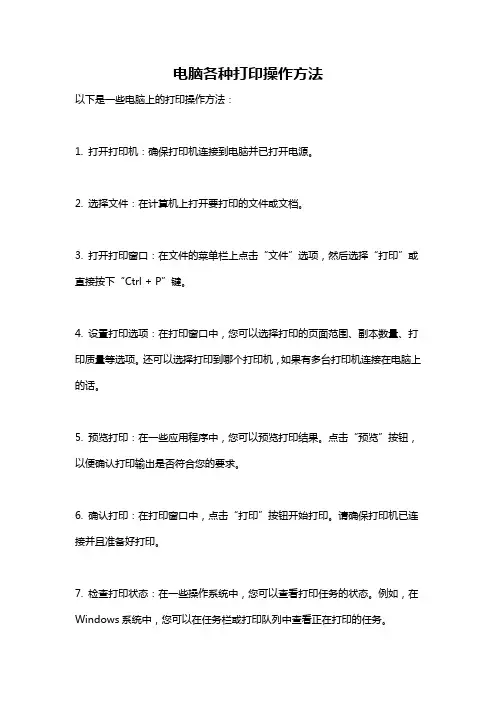
电脑各种打印操作方法
以下是一些电脑上的打印操作方法:
1. 打开打印机:确保打印机连接到电脑并已打开电源。
2. 选择文件:在计算机上打开要打印的文件或文档。
3. 打开打印窗口:在文件的菜单栏上点击“文件”选项,然后选择“打印”或直接按下“Ctrl + P”键。
4. 设置打印选项:在打印窗口中,您可以选择打印的页面范围、副本数量、打印质量等选项。
还可以选择打印到哪个打印机,如果有多台打印机连接在电脑上的话。
5. 预览打印:在一些应用程序中,您可以预览打印结果。
点击“预览”按钮,以便确认打印输出是否符合您的要求。
6. 确认打印:在打印窗口中,点击“打印”按钮开始打印。
请确保打印机已连接并且准备好打印。
7. 检查打印状态:在一些操作系统中,您可以查看打印任务的状态。
例如,在Windows系统中,您可以在任务栏或打印队列中查看正在打印的任务。
8. 取出打印文件:打印完成后,打开打印机的纸盘或者输出托盘,取出打印的文件。
请注意,不同的操作系统和应用程序可能会有不同的界面和选项,上述步骤仅供参考,具体的操作方法可能会有所不同。
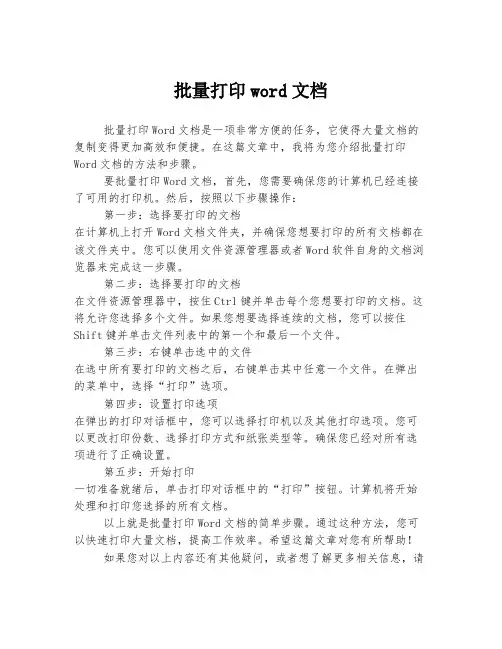
批量打印word文档
批量打印Word文档是一项非常方便的任务,它使得大量文档的复制变得更加高效和便捷。
在这篇文章中,我将为您介绍批量打印Word文档的方法和步骤。
要批量打印Word文档,首先,您需要确保您的计算机已经连接了可用的打印机。
然后,按照以下步骤操作:
第一步:选择要打印的文档
在计算机上打开Word文档文件夹,并确保您想要打印的所有文档都在该文件夹中。
您可以使用文件资源管理器或者Word软件自身的文档浏览器来完成这一步骤。
第二步:选择要打印的文档
在文件资源管理器中,按住Ctrl键并单击每个您想要打印的文档。
这将允许您选择多个文件。
如果您想要选择连续的文档,您可以按住Shift键并单击文件列表中的第一个和最后一个文件。
第三步:右键单击选中的文件
在选中所有要打印的文档之后,右键单击其中任意一个文件。
在弹出的菜单中,选择“打印”选项。
第四步:设置打印选项
在弹出的打印对话框中,您可以选择打印机以及其他打印选项。
您可以更改打印份数、选择打印方式和纸张类型等。
确保您已经对所有选项进行了正确设置。
第五步:开始打印
一切准备就绪后,单击打印对话框中的“打印”按钮。
计算机将开始处理和打印您选择的所有文档。
以上就是批量打印Word文档的简单步骤。
通过这种方法,您可以快速打印大量文档,提高工作效率。
希望这篇文章对您有所帮助!
如果您对以上内容还有其他疑问,或者想了解更多相关信息,请
联系我们的客服或者阅读相关教程。
感谢您的阅读!下一篇文章请等候更新。
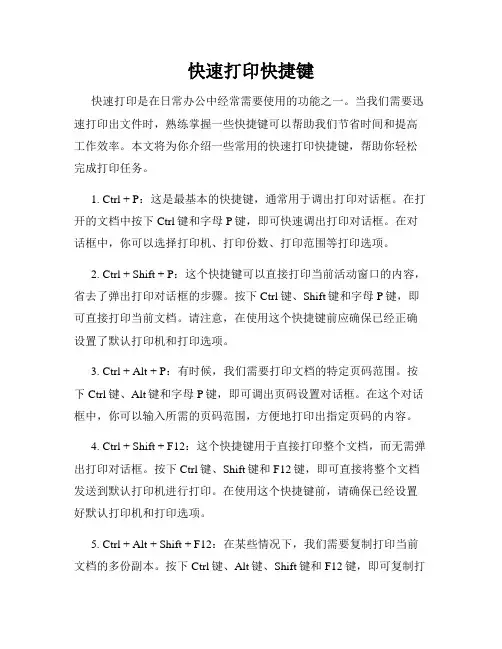
快速打印快捷键快速打印是在日常办公中经常需要使用的功能之一。
当我们需要迅速打印出文件时,熟练掌握一些快捷键可以帮助我们节省时间和提高工作效率。
本文将为你介绍一些常用的快速打印快捷键,帮助你轻松完成打印任务。
1. Ctrl + P:这是最基本的快捷键,通常用于调出打印对话框。
在打开的文档中按下Ctrl键和字母P键,即可快速调出打印对话框。
在对话框中,你可以选择打印机、打印份数、打印范围等打印选项。
2. Ctrl + Shift + P:这个快捷键可以直接打印当前活动窗口的内容,省去了弹出打印对话框的步骤。
按下Ctrl键、Shift键和字母P键,即可直接打印当前文档。
请注意,在使用这个快捷键前应确保已经正确设置了默认打印机和打印选项。
3. Ctrl + Alt + P:有时候,我们需要打印文档的特定页码范围。
按下Ctrl键、Alt键和字母P键,即可调出页码设置对话框。
在这个对话框中,你可以输入所需的页码范围,方便地打印出指定页码的内容。
4. Ctrl + Shift + F12:这个快捷键用于直接打印整个文档,而无需弹出打印对话框。
按下Ctrl键、Shift键和F12键,即可直接将整个文档发送到默认打印机进行打印。
在使用这个快捷键前,请确保已经设置好默认打印机和打印选项。
5. Ctrl + Alt + Shift + F12:在某些情况下,我们需要复制打印当前文档的多份副本。
按下Ctrl键、Alt键、Shift键和F12键,即可复制打印当前文档的多份副本。
这个快捷键适用于需要大量复印文件的场景,可以帮助我们提高工作效率。
除了上述的快速打印快捷键,不同软件和操作系统可能还有其它特定的快捷键供我们使用。
要最大限度地发挥快捷键的作用,我们可以多了解和使用软件自带的快捷键,或者根据自己的需求进行自定义设置。
总结一下,掌握快速打印快捷键可以帮助我们更高效地完成打印任务,节省时间和精力。
通过使用这些快捷键,我们可以快速调出打印对话框、直接打印当前文档、设置打印页码范围、复制打印多份副本等。
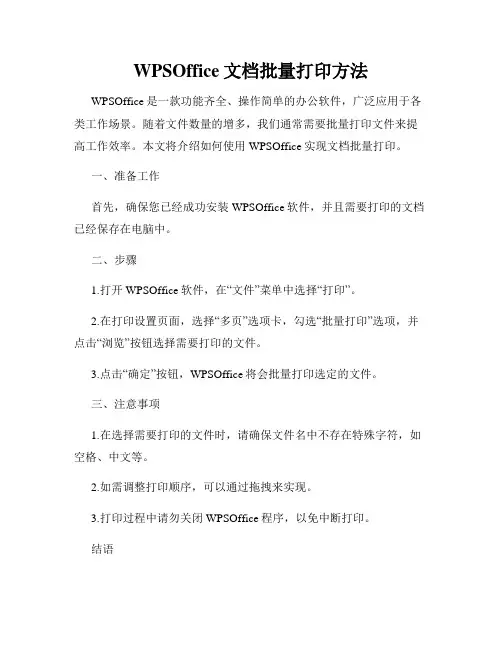
WPSOffice文档批量打印方法WPSOffice是一款功能齐全、操作简单的办公软件,广泛应用于各类工作场景。
随着文件数量的增多,我们通常需要批量打印文件来提高工作效率。
本文将介绍如何使用WPSOffice实现文档批量打印。
一、准备工作
首先,确保您已经成功安装WPSOffice软件,并且需要打印的文档已经保存在电脑中。
二、步骤
1.打开WPSOffice软件,在“文件”菜单中选择“打印”。
2.在打印设置页面,选择“多页”选项卡,勾选“批量打印”选项,并点击“浏览”按钮选择需要打印的文件。
3.点击“确定”按钮,WPSOffice将会批量打印选定的文件。
三、注意事项
1.在选择需要打印的文件时,请确保文件名中不存在特殊字符,如空格、中文等。
2.如需调整打印顺序,可以通过拖拽来实现。
3.打印过程中请勿关闭WPSOffice程序,以免中断打印。
结语
以上就是使用WPSOffice文档批量打印的方法,简单易懂、操作方便,节省了我们大量的时间和工作成本。
当我们需要批量打印文件时,可以尝试使用该方法。
同时,为了避免打印时出现问题,建议我们提
前做好准备工作,确保成功完成任务。
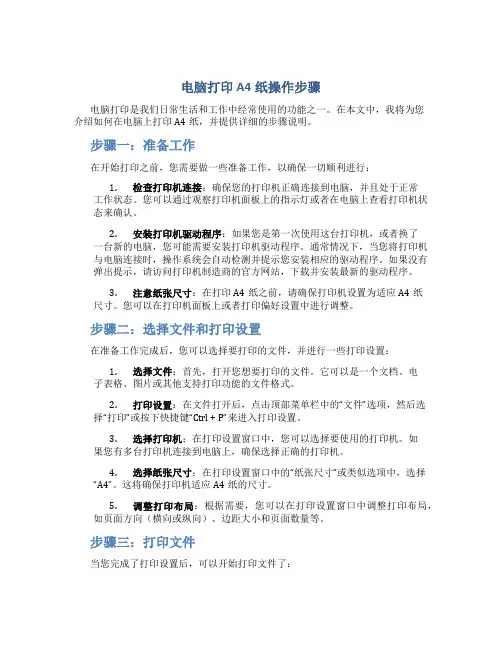
电脑打印A4纸操作步骤电脑打印是我们日常生活和工作中经常使用的功能之一。
在本文中,我将为您介绍如何在电脑上打印A4纸,并提供详细的步骤说明。
步骤一:准备工作在开始打印之前,您需要做一些准备工作,以确保一切顺利进行:1.检查打印机连接:确保您的打印机正确连接到电脑,并且处于正常工作状态。
您可以通过观察打印机面板上的指示灯或者在电脑上查看打印机状态来确认。
2.安装打印机驱动程序:如果您是第一次使用这台打印机,或者换了一台新的电脑,您可能需要安装打印机驱动程序。
通常情况下,当您将打印机与电脑连接时,操作系统会自动检测并提示您安装相应的驱动程序。
如果没有弹出提示,请访问打印机制造商的官方网站,下载并安装最新的驱动程序。
3.注意纸张尺寸:在打印A4纸之前,请确保打印机设置为适应A4纸尺寸。
您可以在打印机面板上或者打印偏好设置中进行调整。
步骤二:选择文件和打印设置在准备工作完成后,您可以选择要打印的文件,并进行一些打印设置:1.选择文件:首先,打开您想要打印的文件。
它可以是一个文档、电子表格、图片或其他支持打印功能的文件格式。
2.打印设置:在文件打开后,点击顶部菜单栏中的“文件”选项,然后选择“打印”或按下快捷键“Ctrl + P”来进入打印设置。
3.选择打印机:在打印设置窗口中,您可以选择要使用的打印机。
如果您有多台打印机连接到电脑上,确保选择正确的打印机。
4.选择纸张尺寸:在打印设置窗口中的“纸张尺寸”或类似选项中,选择“A4”。
这将确保打印机适应A4纸的尺寸。
5.调整打印布局:根据需要,您可以在打印设置窗口中调整打印布局,如页面方向(横向或纵向)、边距大小和页面数量等。
步骤三:打印文件当您完成了打印设置后,可以开始打印文件了:1.确认设置:在点击打印按钮之前,再次确认打印设置是否正确。
您可以预览打印效果,确保没有错误或内容被截断。
2.点击打印:点击打印设置窗口中的“打印”按钮,或按下快捷键“Ctrl +P”来开始打印文件。
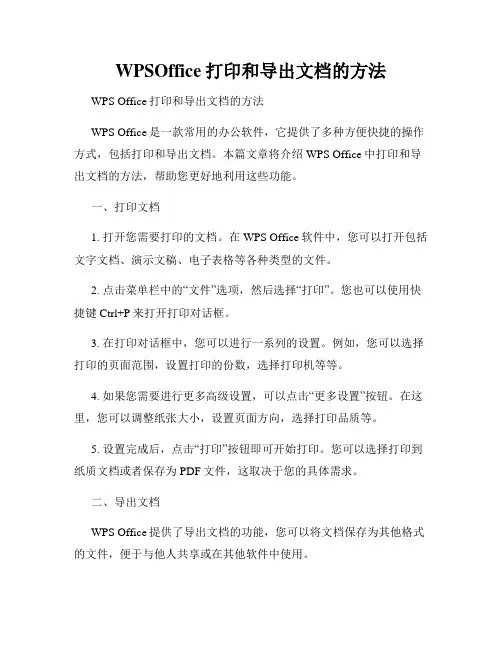
WPSOffice打印和导出文档的方法WPS Office打印和导出文档的方法WPS Office是一款常用的办公软件,它提供了多种方便快捷的操作方式,包括打印和导出文档。
本篇文章将介绍WPS Office中打印和导出文档的方法,帮助您更好地利用这些功能。
一、打印文档1. 打开您需要打印的文档。
在WPS Office软件中,您可以打开包括文字文档、演示文稿、电子表格等各种类型的文件。
2. 点击菜单栏中的“文件”选项,然后选择“打印”。
您也可以使用快捷键Ctrl+P来打开打印对话框。
3. 在打印对话框中,您可以进行一系列的设置。
例如,您可以选择打印的页面范围,设置打印的份数,选择打印机等等。
4. 如果您需要进行更多高级设置,可以点击“更多设置”按钮。
在这里,您可以调整纸张大小,设置页面方向,选择打印品质等。
5. 设置完成后,点击“打印”按钮即可开始打印。
您可以选择打印到纸质文档或者保存为PDF文件,这取决于您的具体需求。
二、导出文档WPS Office提供了导出文档的功能,您可以将文档保存为其他格式的文件,便于与他人共享或在其他软件中使用。
1. 打开您需要导出的文档。
同样地,在WPS Office软件中,您可以打开文字文档、演示文稿、电子表格等不同类型的文件。
2. 点击菜单栏中的“文件”选项,然后选择“导出”。
您也可以使用快捷键Ctrl+E来快速打开导出对话框。
3. 在导出对话框中,您可以选择多种不同的导出格式。
比如,您可以选择将文档导出为常见的.docx、.pptx、.xlsx格式,也可以导出为PDF、纯文本、HTML格式等。
4. 如果您需要进行进一步的设置,可以点击相应的选项。
例如,对于导出为PDF格式的文档,您可以选择文件质量、保护设置等。
5. 设置完成后,点击“导出”按钮即可开始导出文档。
WPS Office会将您的文档保存到指定的路径中,您可以按需选择保存的位置。
总结通过本文介绍的方法,您可以轻松地在WPS Office中打印并导出文档。
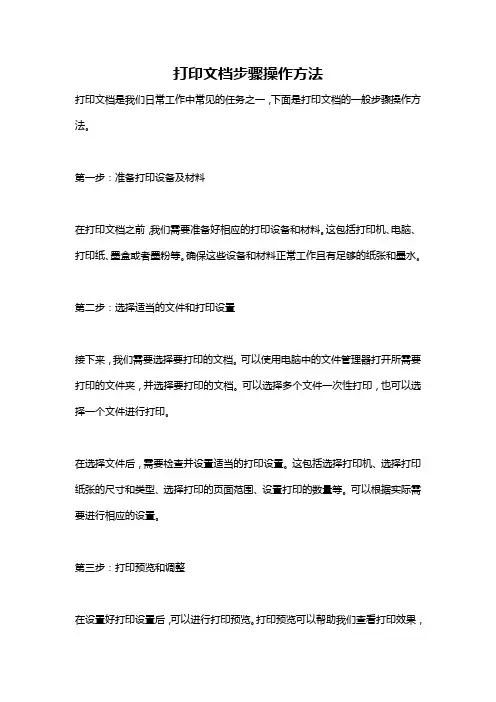
打印文档步骤操作方法打印文档是我们日常工作中常见的任务之一,下面是打印文档的一般步骤操作方法。
第一步:准备打印设备及材料在打印文档之前,我们需要准备好相应的打印设备和材料。
这包括打印机、电脑、打印纸、墨盒或者墨粉等。
确保这些设备和材料正常工作且有足够的纸张和墨水。
第二步:选择适当的文件和打印设置接下来,我们需要选择要打印的文档。
可以使用电脑中的文件管理器打开所需要打印的文件夹,并选择要打印的文档。
可以选择多个文件一次性打印,也可以选择一个文件进行打印。
在选择文件后,需要检查并设置适当的打印设置。
这包括选择打印机、选择打印纸张的尺寸和类型、选择打印的页面范围、设置打印的数量等。
可以根据实际需要进行相应的设置。
第三步:打印预览和调整在设置好打印设置后,可以进行打印预览。
打印预览可以帮助我们查看打印效果,并做出适当的调整。
可以预览每一页的布局和内容,确保打印的效果符合预期。
如果需要进行调整,可以返回到前面的步骤进行修改。
可以修改打印设置、调整文档的格式或布局等,以获得更好的打印效果。
第四步:执行打印任务当一切准备就绪后,可以执行打印任务。
将纸张放入打印机的纸盒中,并确保打印机处于正常工作状态。
点击打印按钮,等待打印机启动并开始打印。
在打印过程中,需要确保打印机正常工作,并观察打印结果。
如果打印机出现错误或者打印结果不符合预期,可以中断打印任务,并检查和修复相应的问题。
第五步:检查和收纳打印文档当打印任务完成后,我们需要检查打印的文档。
可以逐页查看打印结果,确保每一页都正常打印且没有错误。
检查文档的内容、文字、图片、格式等是否与预期一致。
如果发现错误或者不满意之处,可以重新执行打印任务,或者修改打印设置进行再次打印。
最后,需要妥善收纳打印的文档。
可以整理和分类这些文档,并放入相应的文件夹或归档盒中。
这样可以方便日后查阅和使用。
综上所述,打印文档的一般步骤操作方法包括准备打印设备及材料、选择适当的文件和打印设置、打印预览和调整、执行打印任务、检查和收纳打印文档。
Word文档打印和分发快捷键大全Word文档是我们在日常办公和学习中经常使用的一种电子文件格式。
为了提高工作效率,掌握一些Word文档打印和分发的快捷键技巧是非常有必要的。
本文将为大家介绍一些常用的Word文档打印和分发快捷键,帮助大家更高效地处理文档。
一、文档打印快捷键1. 打印文档:Ctrl + P使用此快捷键可以直接弹出打印设置对话框,通过设定打印选项来打印文档。
2. 快速打印文档:Ctrl + Shift + F12使用此快捷键可以直接打印当前活动文档,无需弹出打印设置对话框。
3. 打印预览:Ctrl + F2使用此快捷键可以以预览模式查看当前文档的打印效果,在打印前进行调整。
4. 选择打印范围:Ctrl + Shift + F8使用此快捷键可以选择需要打印的文档范围,例如全部页面、当前页面或者自定义范围。
5. 打印当前页面:Ctrl + Shift + P使用此快捷键可以打印当前页面,无需弹出打印设置对话框。
6. 调整打印设置:Alt + P使用此快捷键可以在打印预览模式下,快速调整打印设置,如纸张大小、页面方向等。
二、文档分发快捷键1. 保存文档:Ctrl + S使用此快捷键可以快速保存当前文档,避免丢失已编辑的内容。
2. 另存为文档:F12使用此快捷键可以将当前文档另存为其他格式或者其他位置,方便文档的转存和备份。
3. 发送邮件附件:Alt + S使用此快捷键可以以电子邮件附件的形式快速发送当前文档给指定的收件人。
4. 生成PDF格式:Ctrl + Shift + F10使用此快捷键可以将当前文档快速转换为PDF格式,适用于需要保留格式的文档分发。
5. 复制文本:Ctrl + C使用此快捷键可以将选中文本复制到剪贴板,方便快速粘贴到其他文档或位置。
6. 剪切文本:Ctrl + X使用此快捷键可以将选中文本剪切到剪贴板,同时删除原文本,方便快速移动或复制文本。
7. 粘贴文本:Ctrl + V使用此快捷键可以将剪贴板中的内容粘贴到当前位置,方便快速复制或移动文本。
如何使用Word进行文档的打印和复制在使用Microsoft Word进行文档的打印和复制时,可以采取以下步骤。
首先,打开你想要打印或复制的文档。
接下来,点击Word工具栏上的“文件”按钮,然后选择“打印”选项。
在弹出的打印对话框中,你可以对打印设置进行调整。
要选择打印的页面范围,你可以在对话框中的“页面范围”部分进行设置。
如果你想打印整个文档,则选择“所有页面”。
如果只需要打印特定的页面,可以选择“页码”并输入相应的页码范围。
接下来,你可以选择打印的副本数。
在对话框中的“份数”部分,输入你想要打印的副本数量。
如果你只需要打印一份文档,则可以将副本数设置为1。
在打印对话框的底部,你可以选择打印机。
如果你有多台打印机连接到计算机上,可以从下拉菜单中选择你想要使用的打印机。
同时,你还可以进行高级设置。
点击对话框底部的“打印机属性”按钮,可以进一步调整打印设置。
你可以选择纸张大小、打印方向、打印质量等。
完成所有设置后,点击对话框底部的“打印”按钮,即可开始打印文档。
在打印过程中,确保打印机正常运行,并且有足够的打印纸。
待打印完成后,你就可以获得自己所需的打印副本了。
如果你需要复制某个文档,Word提供了简便的复制功能。
首先,选择你想要复制的文本,可以是一个词、一个句子或整个段落。
然后,使用CTRL+C快捷键或者在工具栏上找到“复制”按钮,点击进行复制。
完成复制后,你可以将复制的文本粘贴到其他位置。
在你想要粘贴的位置,使用CTRL+V快捷键或者在工具栏上找到“粘贴”按钮,点击进行粘贴。
这样,选定的文本将被复制并出现在新的位置。
另外,Word也提供了更多复制和粘贴的选项。
在粘贴文本时,你可以使用“粘贴选项”按钮,它位于你刚刚粘贴的文本旁边。
点击该按钮,你可以选择以不同的格式或样式进行粘贴,比如保留源格式、仅粘贴纯文本或与目标文档相匹配。
总结而言,使用Microsoft Word进行文档的打印和复制非常简单。
打印文件快捷键打印文件是我们日常生活和工作中经常需要进行的一项操作。
为了提高效率和便捷性,计算机操作系统通常都提供了一些快捷键来帮助我们快速进行打印操作。
在本文中,我们将介绍几个常用的打印文件快捷键,并说明它们的使用方法和作用。
Ctrl + PCtrl + P是最常见和最基础的打印文件快捷键。
无论是在浏览器、文档编辑器还是图片查看器中,按下Ctrl + P组合键即可快速打开打印对话框。
通过该对话框,用户可以选择打印机、设置打印页面范围、选择打印份数等。
使用Ctrl + P快捷键,用户无需手动在菜单中找到打印选项,简化了操作步骤,提高了效率。
Ctrl + Shift + PCtrl + Shift + P是一种特殊的打印文件快捷键,它在某些程序中具有特殊作用。
在一些编辑软件中,如Microsoft Word中,按下该快捷键可以直接跳转到“打印预览”视图。
通过打印预览,用户可以在不实际打印文件的情况下,查看打印效果、页面分布等信息。
这对于需要精确控制打印效果的用户来说非常有用。
Ctrl + Shift + F12Ctrl + Shift + F12是一种在Microsoft Office套件中常用的打印文件快捷键。
在Word、Excel等程序中,按下该快捷键可以直接打印当前文件,而无需进入打印对话框。
这对于需要频繁打印文件的用户来说,可以节省不少时间和操作步骤。
Ctrl + Alt + PCtrl + Alt + P是一种在Adobe Reader等PDF阅读器软件中常用的打印文件快捷键。
按下该组合键,可以直接打开打印对话框,并将当前打开的PDF文件作为默认打印对象。
对于需要阅读和打印大量PDF文件的用户来说,这个快捷键可以提高效率。
除了上述快捷键之外,不同的软件和操作系统可能还提供了其他个性化的打印文件快捷键。
如果您平时使用的软件中有特定的快捷键操作,建议查阅软件帮助文档,以获得更准确的信息和操作指导。
如何利用Word进行文档的打印和预览Microsoft Word是广泛使用的文字处理软件,它提供了许多功能来方便用户进行文档的编辑和排版。
其中,打印和预览功能是Word中常用的功能之一,它们可以帮助用户查看和输出文档的实际效果。
本文将介绍如何利用Word进行文档的打印和预览。
一、打开文档在开始之前,我们首先需要打开要进行打印和预览的文档。
打开Word软件后,点击左上角的“文件”选项,在弹出的菜单中选择“打开”命令。
在打开的对话框中,找到并选中您要处理的文档,点击“打开”按钮即可将文档加载到Word中进行后续操作。
二、打印文档1. 调整打印设置在准备打印之前,我们可以根据实际需要调整一些打印设置。
首先,点击页面布局视图中的“页面布局”选项卡,这样我们可以看到页面的实际布局和边距。
然后,在选项卡上方的工具栏中,找到并点击“页面设置”按钮。
在弹出的对话框中,我们可以根据需求选择页面大小、方向、边距等设置项,并点击“确定”保存设置。
2. 预览页面接下来,我们可以点击工具栏上的“打印预览”按钮,这样可以在打印前查看页面的实际效果。
在打印预览模式下,我们可以通过滚动鼠标滚轮或点击放大缩小按钮来调整页面的缩放比例。
同时,可以通过点击左上角的“上一页”和“下一页”按钮来浏览文档的各个页面。
3. 打印文档完成页面的预览后,我们可以点击工具栏上的“打印”按钮来进行实际的打印操作。
在弹出的打印对话框中,可以选择打印机、打印范围、份数等设置项。
同时,可以点击“属性”按钮来对打印机进行更详细的设置,如纸张类型、打印质量等。
最后,点击“确定”按钮即可开始打印。
三、预览文档1. 快速预览在Word中,我们还可以使用快速预览功能来查看文档的部分内容。
首先,点击侧边栏中的“导航窗格”按钮,在弹出的导航窗格中选择“缩略图”选项卡。
这样,我们可以看到文档的缩略图,并可以通过点击缩略图来快速定位到具体的页面。
2. 分割窗格预览如果我们需要同时查看文档的不同部分,可以使用分割窗格功能。
电脑文字打印操作方法
电脑文字打印的操作方法如下:
1. 打开文档:先找到要打印的文档文件,在电脑上用相应的软件(例如Microsoft Word、Adobe Acrobat等)打开文档。
2. 预览与设置:在文档打开后,可以选择“打印预览”查看文档的样式和格式是否符合要求。
然后点击“打印设置”或者“打印”按钮,设置打印机的相关参数,如打印页数、打印份数、打印质量等。
3. 选择打印机:在打印设置页面,选择要使用的打印机设备。
如果有多台打印机连接在电脑上,可以在下拉菜单中选择需要使用的打印机。
4. 设置打印范围:在打印设置页面,选择要打印的页面范围。
常见的选项包括“全部”(打印整个文档)、“页面区域”(打印选定的页面范围)、“奇数页/偶数页”(仅打印奇数或偶数页码的页面)等。
5. 确认设置:确认打印设定完毕后,点击“确定”或者“打印”按钮。
某些软件可能会弹出打印对话框,需再次确认打印设置。
6. 监控打印进程:打印开始后,电脑屏幕上会显示打印进程,如打印进度、剩余页数等。
可以在这个过程中监控打印状态,确保打印正常进行。
7. 完成打印:当打印任务完成后,打印机会停止工作。
可以取出打印好的纸张,检查打印效果是否符合要求。
以上是一般电脑文字打印的操作方法,实际操作可能会因不同的软件和操作系统而略有差异。
在熟悉软件和驱动程序后,打印操作会更加顺利。
电脑打印文件的技巧和方法电脑打印文件是我们在日常办公和学习中经常使用的技巧之一,掌握一些打印的方法和技巧可以提高工作效率和打印质量。
下面我将分享一些关于电脑打印文件的技巧和方法。
1. 确保打印机连接与设置正确:首先要确保电脑与打印机的连接是正常的,可以通过USB线、无线网络等方式连接。
其次,要在电脑的设置中正确选择打印机型号,并设置打印机的默认参数,比如纸张大小、打印质量等。
2. 设置打印页面:在打印前,我们可以通过设置打印页面的方式来控制文档的外观和打印效果。
通常在打印设置中可以调整页面的边距、页眉页脚、文本和图片的缩放比例等。
此外,还可以选择打印特定的页面范围,比如只打印某几页,或者从某一页开始打印。
3. 调整文档格式:有时候我们在打印文件时,会发现页面排版不合适,出现了文字截断、图片偏移等问题。
可以通过调整文档格式的方式来解决这些问题。
可以尝试调整字体的大小和行距,修改图像的位置和大小,使其更符合打印的需求。
4. 预览并编辑打印文档:在进行实际打印之前,我们可以先预览打印的效果,以便及时发现并纠正错误。
在打印预览界面,可以查看每一页的内容,确认文档是否完整,并可以在此时对文档进行必要的编辑,比如删除多余的页码或空白页,调整文字和图片的位置等。
5. 节约打印纸张:环保是我们应该重视的一个方面,减少不必要的纸张消耗是一个有效的措施。
我们可以在打印设置中选择双面打印,这样可以将正反两面的内容同时打印在一张纸上。
此外,还可以调整页面布局,将多个页面调整到一页上或者减小字体的大小,以减少纸张的使用。
6. 调整打印质量:打印质量对于一份文件来说是非常重要的,我们可以通过调整打印质量的方式来满足不同的需求。
如果需要打印高质量的图片或重要的文档,可以选择高质量的打印模式;如果打印速度更重要,可以选择草稿模式或低分辨率的打印。
7. 学会清洁打印机:打印机是一个常用的办公设备,如果长时间不进行维护和清洁,可能会导致粉尘和碎纸等问题影响打印效果。